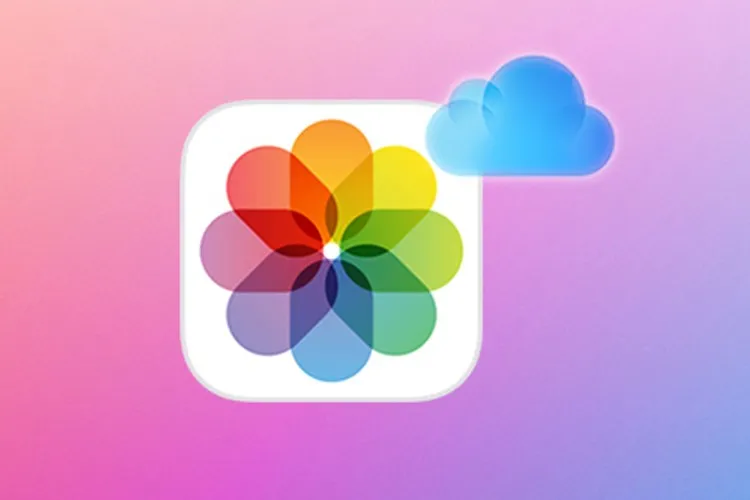iCloud là hệ thống lưu trữ dữ liệu điện toán đám mây của Apple. Cách xem ảnh trên iCloud không mới nhưng không phải ai cũng có thể biết. Nếu bạn đang tìm hiểu, đừng bỏ qua bài viết này nhé..
Cách xem ảnh trên iCloud có thể được áp dụng trên điện thoại iPhone và nhiều thiết bị khác. Trong bài viết này, Blogkienthuc.edu.vn sẽ hướng dẫn bạn cách xem ảnh trên iCloud trên máy tính bảng hoặc máy tính.
Bạn đang đọc: Cách xem ảnh trên iCloud và những lưu ý bạn nên biết
Ảnh sao lưu qua iCloud là gì?
Trước khi tìm hiểu về cách xem ảnh trên iCloud, bạn cần hiểu thế nào là sao lưu ảnh ở iCloud nhé.
Sao lưu ảnh trên iCloud chính là tính năng từ dịch vụ iCloud của Apple. Nó cho phép người dùng có thể lưu trữ, truy cập ảnh và video cũng như các dữ liệu khác trên tất cả các thiết bị có đăng nhập cùng một tài khoản iCloud. Trong việc sao lưu ảnh iCloud, ảnh và video được chụp trên iPhone, iPad hoặc iPod Touch có thể được tự động tải lên và lưu.
Xem thêm: Blogkienthuc.edu.vn và F.Studio by FPT ưu đãi tặng gói 50GB iCloud
Sao lưu ảnh từ iPhone lên iCloud có ý nghĩa như thế nào?
Khi sao lưu ảnh lên iCloud, bạn sẽ có thể dễ dàng cất trữ ảnh và video của mình an toàn trong khi vẫn có thể truy cập và xem chúng trên nhiều thiết bị khác nhau của bạn. Ảnh và video sẽ được lưu trữ ở độ phân giải gốc cũng như giữ nguyên chất lượng.
Bên cạnh đó, sao lưu ảnh iCloud cũng sẽ giúp bạn truy cập ảnh và video của mình từ trình duyệt web, điều này sẽ giúp bạn thuận tiện cho những lúc không có quyền truy cập vào các thiết bị Apple của mình.
Cách xem ảnh trên iCloud bằng iPhone, iPad hoặc các thiết bị Android
Xem ảnh trên iCloud là một việc làm dễ dàng, bạn có thể tham khảo một số hướng dẫn dưới đây.
Bước 1: Trên các thiết bị khác, bạn truy cập vào địa chỉ của iCloud rồi đăng nhập tài khoản iCloud của mình.
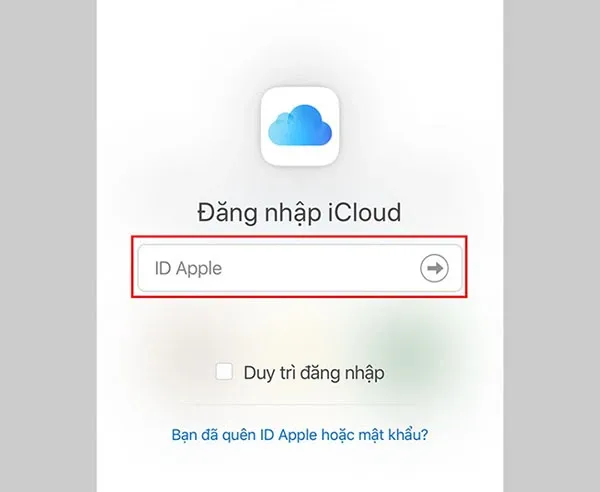
Giao diện đăng nhập iCloud
Bước 2: Sau khi đã nhấn đăng nhập, trên thiết bị chính sẽ hiển thị thông báo xác nhận > bạn nhấn Cho phép để đồng ý đăng nhập.
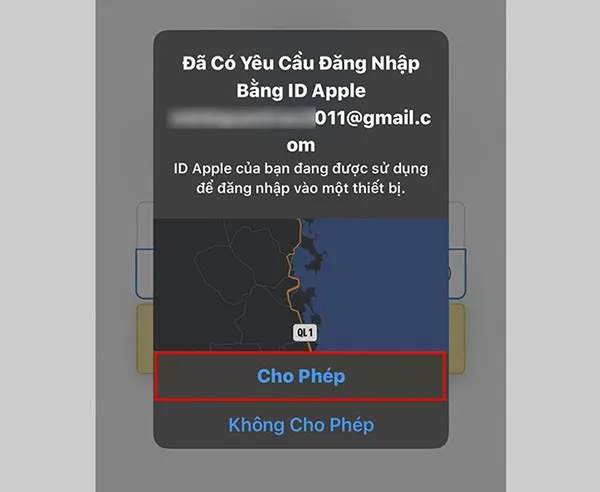
Cho phép đăng nhập
Bước 3: Sau bước đăng nhập tài khoản iCloud thành công, bạn chọn mục Ảnh để được xem ảnh đã sao lưu từ iPhone.
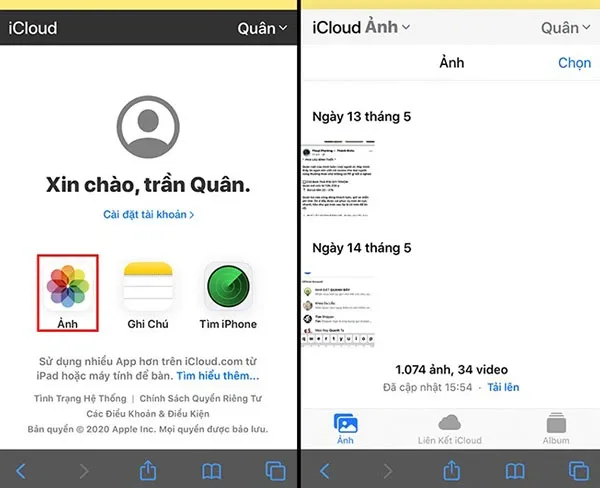
Xem ảnh iCloud
Chỉ với vài bước đơn giản là bạn đã có thể xem ảnh được sao lưu trên iCloud rồi đó. Thật đơn giản phải không nào.
Xem thêm: Cách nhận 50GB iCloud từ Apple đơn giản nhất, chỉ 30s là xong!
Cách xóa ảnh đã sao lưu trên iCloud
Thông thường mỗi tài khoản iCloud sẽ được cấp 5GB lưu trữ miễn phí, nếu bạn muốn kho lưu trữ không đầy và nhiều dung lượng hơn thì buộc phải trả phí.
Trong trường hợp đầy bộ nhớ iCloud thì bạn cần xóa bớt ảnh.
Bước 1: Bạn truy cập trang dịch vụ icloud.com sau đó Đăng nhập.
Tìm hiểu thêm: Hướng dẫn gọi video Zalo có hiệu ứng đơn giản, nhanh nhất
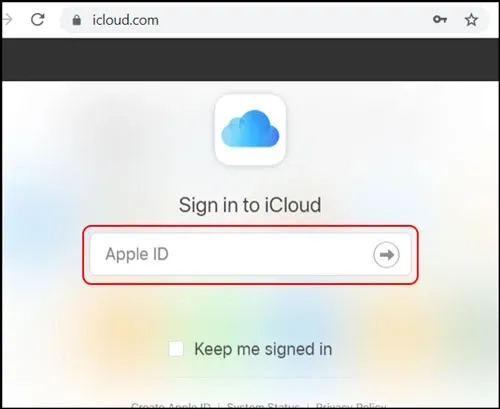
Đăng nhập vào dịch vụ điện toán đám mây của Apple
Bước 2: Bạn chọn phần Ảnh.
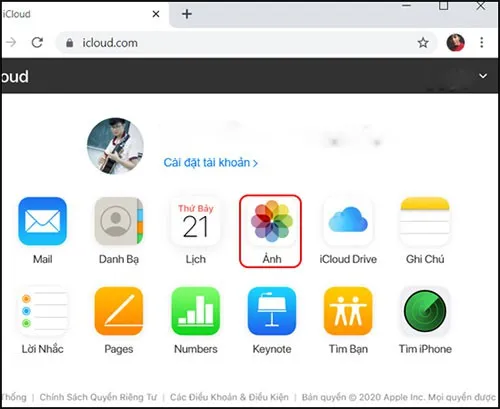
Truy cập Ảnh iCloud
Bước 3: Tại đây, bạn chọn các ảnh > nhấn biểu tượng thùng rác để Xóa ảnh.
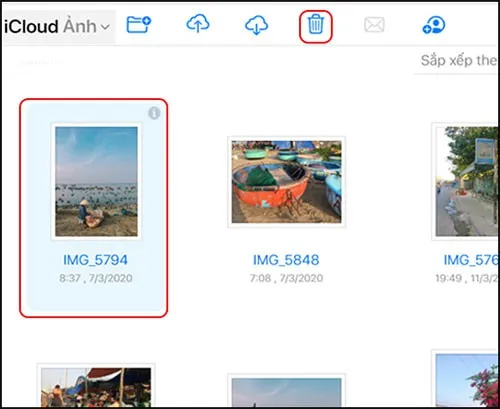
>>>>>Xem thêm: Cách tăng tốc độ internet trên máy tính khi làm việc tại nhà cực đơn giản
Chuyển ảnh vào thùng rác
Mọi bức ảnh sẽ được xóa tạm thời bằng cách chuyển vào thùng rác. 30 ngày sau đó bức ảnh sẽ bị xóa vĩnh viễn.
Lưu ý: Ảnh được sao lưu vào iCloud sẽ không tự động bị xóa trừ khi bạn thực hiện các bước xóa ảnh trên iCloud như hướng dẫn trên. Tuy nhiên, có một số yếu tố có thể ảnh hưởng đến tính khả dụng của ảnh trong iCloud, chẳng hạn như:
- Giới hạn dung lượng: Nếu bạn có dung lượng hạn chế trên tài khoản iCloud, ảnh cũ hơn có thể bị xóa để nhường chỗ cho ảnh mới.
- Xóa ảnh khỏi thiết bị của bạn: Nếu bạn xóa ảnh khỏi iPhone, iPad hoặc máy Mac, chúng cũng sẽ bị xóa khỏi iCloud.
- Xóa ảnh khỏi iCloud.com: Nếu bạn đăng nhập vào iCloud.com và xóa ảnh khỏi đó, chúng sẽ bị xóa khỏi tất cả các thiết bị được đồng bộ hóa với iCloud của bạn.
Xem thêm: [Siêu Hot] Hướng dẫn cách nhận ngay 50GB dung lượng iCloud miễn phí
Kết luận
Bạn đọc thân mến, như vậy là trong bài viết này, Blogkienthuc.edu.vn đã hướng dẫn bạn Cách xem ảnh trên iCloud. Hy vọng bài viết hữu ích với bạn. Nếu có ý kiến thắc mắc bạn vui lòng để lại bình luận ở phía bên dưới. Đừng quên chia sẻ bài viết và thường xuyên truy cập Blogkienthuc.edu.vn để nhận những thông tin hay và mới nhất nhé.